Как играть в Apple Music на iPhone 4
Многие пользователи iPhone 4 были обнадежены, когда Apple Inc. запустила Apple Music в 2015 году. Apple Music - это своего рода потоковый сервис, в котором вы можете слушать музыку и даже смотреть видео. Но, к сожалению, iPhone 4 не поддерживает Apple Music, потому что для него требуется гораздо более высокая версия iOS, которая составляет 8.4 или выше. Несмотря на то, что Apple выпустила много моделей после iPhone 4, многие пользователи по-прежнему предпочитают использовать свой драгоценный iPhone 4 и пробовали разные способы, например, взломать его, просто для того, чтобы играть в Apple Music на iPhone 4
Но не о чем беспокоиться, потому что у меня есть решение о том, как играть в Apple Music на iPhone 4, и мы обсудим его в этом посте, даже если вы этого не сделаете. побег из тюрьмы ваш iPhone4, вы по-прежнему можете воспроизводить музыку Apple, используя iPhone 4, и не только это, но также можете воспроизводить ее на других iPhone бесплатно.
Содержание Руководство Часть 1. Могу ли я получить Apple Music на iPhone 4? Часть 2. Как играть в Apple Music на iPhone 4 без джейлбрейка?Часть 3. Как играть в Apple Music на iPhone бесплатно?Часть 4. Подведем итоги!
Часть 1. Могу ли я получить Apple Music на iPhone 4?
Теперь возникает вопрос, могу ли я установить Apple Music на iPhone4? Абсолютно да! Вы можете установить Apple Music на iPhone4, но вам нужно что-то делать. Причина, по которой пользователи iPhone 4 не знают, как воспроизводить Apple Music на iPhone 4, связана с его музыкальным форматом, хотя формат не был официально представлен Apple, он был замечен при проверке информации о песне. Выяснилось, что песни или любые аудиофайлы из Apple Music находятся в формате M4P, а также имеют защищенную DRM Fairplay. Вот почему песни из Apple Music не могут быть легко воспроизведены на любом устройстве.
Итак, как вы можете научиться играть в Apple Music на iPhone 4? Поскольку iPhone 4 не может быть обновлен до более высокой версии iOS. Одним из решений этого является перенос Apple Music из iTunes на iPhone 4, но для этого мы должны обойти это, присутствующее на треках Apple Music, и ваш iTunes должен быть 12.2 или более поздней версии. Чтобы обойти DRM, нам нужен конвертер для удаления Fairplay, чтобы вы могли без ограничений передавать треки Apple Music на свой iPhone 4. Я объясню это дальше. Чтобы предоставить вам дополнительную информацию, я разместил здесь другие поддерживаемые форматы iPhone 4, чтобы вы имели представление.
Поддерживаемые форматы iPhone 4:
- AA (звуковые форматы 2, 3, 4) / Audible Enhanced Audio / AAX / AAX +
- AAC (скорость передачи от 8 до 320 кбит / с)
- AIFF
- ALAC (яблочный без потерь)
- HE-AAC
- MP3 (битрейт от 8 до 320 Кбит / с)
- MP3 VBR (переменный битрейт)
- Защищенный AAC (используется для защиты от копирования DRM в iTunes Store)
- WAV
Советы: Если вы являетесь пользователем iPod и не умеете транслировать потоковую передачу через iTunes на своем устройстве iPod. Пожалуйста, проверьте это руководство на как слушать iTunes Music на iPod shuffle.
Часть 2. Как играть в Apple Music на iPhone 4 без джейлбрейка?
Так как же получить Apple Music на iPhone4? Как я упоминал некоторое время назад, треки Apple Music защищены DRM (Digital Rights Management), поэтому это означает, что только авторизованные устройства могут воспроизводить его. Итак, снова возвращаясь к вопросу, как воспроизводить Apple Music на iPhone 4? Невозможно воспроизводить его на iPhone 4 или любом другом устройстве, если он все еще защищен, даже если вы его перенесли, но как только он будет освобожден от DRM, тогда вы сможете это сделать. Поэтому, вместо того, чтобы рисковать, обновляя свой iPhone4 до iOS 8.4 или выше, я бы рекомендовал вам использовать этот метод, потому что он намного проще и безопаснее. Все, что вам нужно, это профессиональный конвертер, которым является AMusicSoft Apple Music Converter, чтобы вы узнали, как воспроизводить Apple Music на iPhone 4, и смогли сделать песню Apple Music свободной от DRM и сделать это возможным.
AMusicSoft Apple Music Converter хорошо известен как лучшее программное обеспечение DRM, которое когда-либо существовало. С помощью этого конвертера вы можете легко удалить DRM из треков Apple Music и преобразовать их в любой формат, такой как MP3, AC3, AAC, AIFF, AU, FLAC, M4A и т. Д. Что еще хорошо в использовании этого программного обеспечения, так это то, что даже у вас нет подписки, вы все равно можете играть в нее сколько угодно, потому что теперь она свободна от DRM. Помимо удаления DRM, он имеет скорость преобразования 16x и при этом сохраняет 100% исходное качество песни. Это означает, что вам не нужно ждать столько времени, чтобы получить конвертированные песни, плюс качество музыки такое же, как у оригинала.
Бесплатная загрузка Бесплатная загрузка
Помимо конвертации треков Apple Music, вы также можете использовать AMusicSoft Apple Music Converter для конвертации любых аудиофайлов, таких как подкасты и даже аудиокниги. Звучит круто, не правда ли? Вам не нужно беспокоиться, если вы новичок, потому что программное обеспечение разработано с удобным интерфейсом, который даже как новичок вы можете легко использовать и понять. Теперь давайте попробуем, как конвертировать и как воспроизводить Apple Music на iPhone 4. Я предоставил следующие шаги ниже:
Шаг 1. Установите и запустите AMusicSoft Apple Music Converter.
Вы можете загрузить AMusicSoft Apple Music Converter, посетив его официальный сайт. Затем нажмите кнопку «Загрузить», чтобы установить его на свой компьютер. Затем продолжайте установку, следуя инструкциям, пока процесс не будет завершен. После того, как вы откроете программное обеспечение, iTunes откроется автоматически.

Шаг 2. Выберите Apple Music Tracks
Вы можете выбрать треки Apple Music Tracks, перейдя в раздел «Музыка» в своем плейлисте. Весь список воспроизведения из библиотеки iTunes отображается в левой части программы. Если вы можете найти песню, которую ищете, все, что вам нужно сделать, это сначала добавить свой плейлист Apple Music или песни в медиатеку iTunes. Затем обновите его еще раз. Когда он станет видимым, выберите плейлист или песни из Apple Music, которые вы хотите воспроизвести на iPhone 4, отметив флажком каждую дорожку.

Шаг 3. Настройте параметры вывода и выберите путь вывода.
После выбора всех песен, которые вы хотите конвертировать, настройте или установите формат, совместимый с вашим устройством, например M4P в MP3, а также выберите папку, в которой вы хотите сохранить преобразованные песни.

Шаг 4. Конвертируйте музыкальные треки Apple
После того, как вы уже настроили свои предпочтительные песни. Вы можете начать их преобразование, нажав кнопку «Конвертировать». Вы увидите статус конвертации в главном интерфейсе. После завершения процесса конвертации вы можете проверить конвертированный файл в разделе «Конвертированный».

Шаг 5. Синхронизируйте музыкальные композиции Apple с iPhone 4
Наконец, теперь, когда ваши песни Apple Music не содержат DM, вы можете добавить их прямо в свою медиатеку iTunes и синхронизировать эти песни со своим iPhone 4.
Наконец, с помощью этих простых шагов вы теперь сможете воспроизводить Apple Music на iPhone 4 благодаря AMusicSoft Apple Music Converter, который конвертирует ваши песни и делает их песнями без DRM.
Часть 3. Как играть в Apple Music на iPhone бесплатно?
Есть и другие способы как играть в Apple Music на iPhone бесплатно. Один из них - загрузка приложения Shazam. Apple также предлагает 6 месяцев бесплатного прослушивания музыки Apple для тех, кто пользуется Shazam в течение ограниченного времени.
Shazam - это тип приложения, которое может идентифицировать любую музыку, фильмы, телешоу и даже рекламу, просто проиграв короткий пример с помощью вашего микрофона. Удивительно, правда? Это приложение позволяет вам мгновенно узнать песню, особенно когда вы только начинаете ее произносить.
Итак, если вы хотите использовать бесплатную Apple Music в качестве Shazam Пользователь, сначала загрузите приложение и выполните следующие действия, как его активировать.
- После загрузки откройте приложение на своем iPhone.
- Выберите значок библиотеки в верхнем левом углу экрана или проведите пальцем вправо, чтобы легко перейти на экран библиотеки.
- Когда ты видишь Попробуйте сейчас, щелкните по нему, и вы получите бесплатную пробную версию Apple Music в течение ограниченного времени.
- Выберите Кнопка "Попробовать бесплатно".
- Затем вы будете перенаправлены в App Store, чтобы вы могли активировать код, который был введен заранее.
- Наконец, нажмите Выкупать. После активации вы будете уведомлены о том, как долго длится ваша бесплатная пробная версия, а также о дате начала, когда вы будете платить за первый месяц, если хотите продолжить подписку.
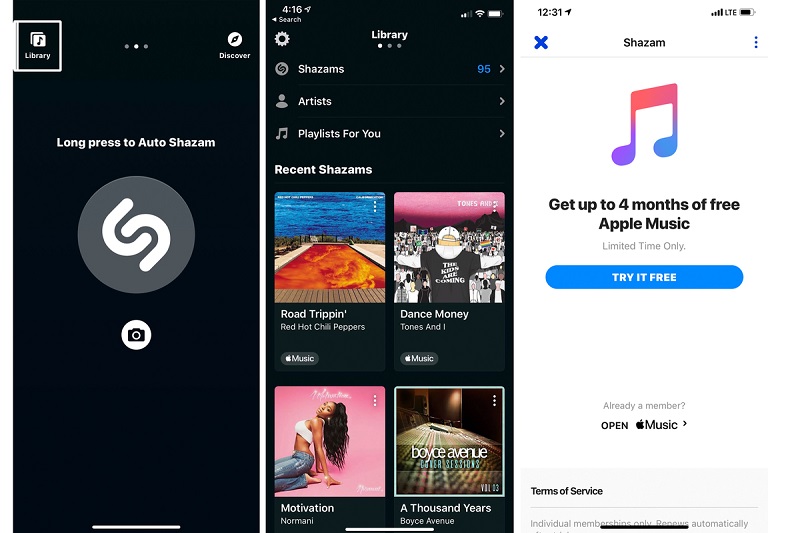
Часть 4. Подведем итоги!
Несмотря на то, что Apple Music несовместима с iPhone 4, потому что для Apple Music требуется iOS 8.4 или выше, в то время как iPhone 4 нельзя обновить дальше без взлома, тем не менее, мы находим способ или решение, как воспроизводить Apple Music на iPhone 4 без рискуя своим iPhone 4, используя обновленный iTunes версии 12.2 или новее и профессиональный инструмент конвертера, который является AMusicSoft Apple Music конвертер. Вы также догадывались, что преобразованная музыка предназначена не только для iPhone 4, но и может использоваться на любом другом устройстве, и вы можете получить ее бесплатно даже после окончания подписки на Apple Music.
Я надеюсь, что, прочитав эту статью, вы теперь сможете насладиться и получить дополнительную информацию о том, как играть в Apple Music на iPhone 4, а также о другом преимуществе преобразования ваших треков Apple Music.
Люди Читайте также
- Как играть в Apple Music на iPod Shuffle
- Apple Music работает в автономном режиме?
- Как играть в Apple Music на Apple Watch
- Простое руководство по удалению DRM из Apple Music
- Как синхронизировать музыку Spotify с iPod Shuffle
- Пять лучших рекомендуемых музыкальных конвертеров DRM
- Решения: как транслировать Apple Music на PS4
- Как загрузить Apple Music для автономного воспроизведения
- Конвертируйте Apple Music в MP3: советы и руководства
Роберт Фабри — ярый блоггер и энтузиаст, увлеченный технологиями, и, возможно, он сможет заразить вас, поделившись некоторыми советами. Он также страстно увлечен музыкой и писал для AMusicSoft на эти темы.